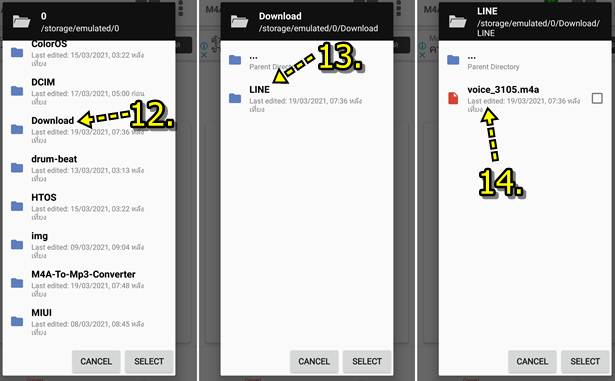บทความนี้จะแนะนำวิธีทำจังหวะกลองไว้ใช้งานเอง เผื่อไว้เล่นกีตาร์คลอไปกับจังหวะ หรือ ทำเพลงของตัวเอง โดยใช้แอป Bandlab ในมือถือแอ นดรอยด์ วิธีใช้งานไม่ยาก แต่การแปลงไฟล์ออกมาใช้งานจะมีหลายขั้นตอนไปหน่อย
สำหรับคนที่ชอบเล่นดนตรี ไม่ว่าจะชนิดใด ควรฝึกเล่นประกอบจังหวะกลอง เพื่อให้สามารถเล่นได้ตรงจังหวะ ช่วยให้มีพัฒนาการด้านการเล่น ดนตรีมากยิ่งขึ้น เป็นพื้นฐานที่ดีในการแต่งเพลง ทำเพลง
ติดตั้งแอปที่จำเป็น
ก่อนอื่นก็ติดตั้งแอปที่จำเป็นกันก่อน จะมี 2 แอป
1. แอป Bandlab
2. แอปแปลงไฟล์ m4a เป็นไฟล์ mp3

การลงทะเบียนใช้งานแอป Bandlab
สำหรับแอปนี้หลังจากได้ติดตั้งแล้ว จะต้องทำการลงทะเบียนก่อน ไม่เช่นนั้น จะใช้งานไม่ได้
1. เมื่อเปิดใช้งานแอป Bandlab ครั้งแรก ให้แตะเลือกอีเมล์ Gmail เพื่อลงทะเบียน
2. เลือกอีเมล์ประจำเครื่อง
3. หากต้องการเปลี่ยนรูปประจำตัว ก็แตะเพื่อเปลี่ยน
4. พิมพ์ Username ไว้เข้าระบบ แล้วแตะ New อย่าพิมพ์มั่วๆ จดเอาไว้ด้วย หากเครื่องหาย เปลี่ยนเครื่อง ต้องติดตั้งแอปใหม่ ก็จะนำบัญชีนี้มาใช้ได้ เลย
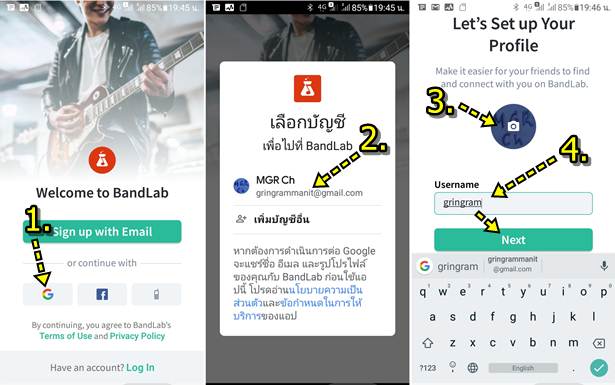
5. ให้ข้อมูลเพิ่มเติมเกี่ยวกับตัวเรา เช่น ผู้เขียนเล่นกีตาร์จะแตะเลือก Guitarist แล้วแตะ Next
6. แตะเลือกสไตล์เพลงที่เล่นจะเป็น Folk แล้วแตะ Next
7. ตอนนี้ก็ได้เข้าสู่หน้าจอแอปแล้ว จะมี + เอาไว้สร้างงานใหม่
8. ไอคอนรูปตัวโน้ต ไว้ดูงานที่เขาได้ทำไว้
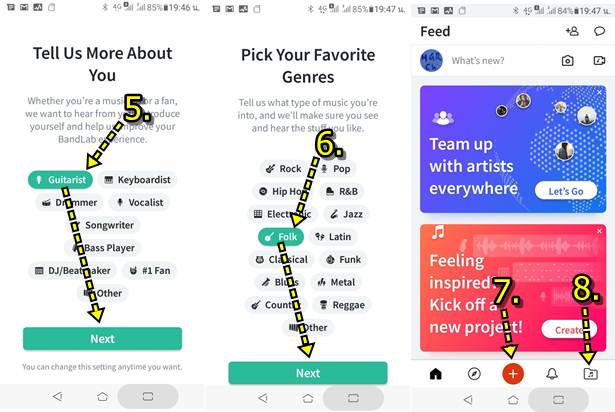
การทำจังหวะกลอง
1. แตะ + สร้างงานใหม่
2. แตะเลือก MiDi Instru...
3. แตะเลือก Drums
4. แตะเลือกชุดกลองที่ชอบ เช่น Blues แอปจะทำการดาวน์โหลด เสร็จแล้วก็แตะอีกครั้ง
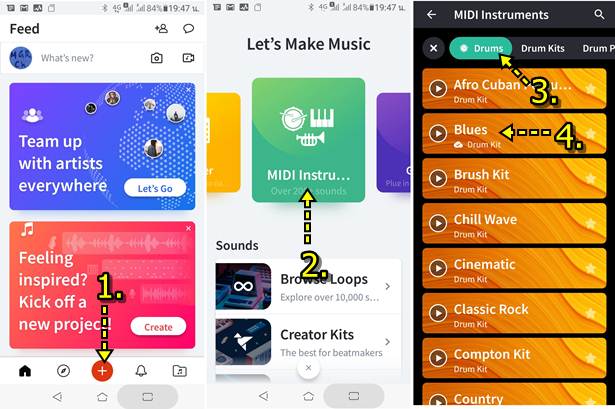
5. ก่อนจะเริ่มบันทึกเสียงกลอง อาจจะศึกษาวิธีตีกลองจากวิดีโอใน Youtube ก่อน
6. ควรหาจังหวะตัวอย่างมาฟังขณะฝึกตีกลอง เช่น จังหวะกลอง 50 bpm จะเป็นเพลงช้า พวกเพลงเพื่อชีวิต สาวเชียงใหม่ เพลงพิณ ช่างมันฉันไม่ แคร์ การฟังจังหวะไปด้วยขณะฝึกตีกลองด้วยแอป Bandlab เพื่อให้จังหวะลงตัว สม่ำเสมอเท่ากัน ไม่ใช่ยืดบ้าง ยาวบ้าง แบบนั้นจะใช้ไม่ได้
7. ส่วนการเริ่มต้นอัดเสียงกลอง เมื่อฝึกตีกลองได้ดีแล้ว ก็แตะไอคอนวงกลมสีแดง เพื่อเริ่มอัดเสียงกลอง และแตะอีกครั้งเพื่อหยุด
8. จากนั้นแตะส่งไฟล์ออก เพื่อบันทึกเก็บไว้
9. หรือแตะ

10. แตะเลือก Save เพื่อบันทึกเก็บไว้ ส่วน Publish จะเป็นการเผยแพร่ให้คนอื่นดูผลงานของเราได้
11. แตะเลือกภาพให้กับไฟล์เสียงนี้
12. พิมพ์ชื่อ
13. พิมพ์รายละเอียด
14. แตะเลือกชนิดของเพลง เช่น Folk
15. แตะ Save
16. จากนั้นให้กลับหน้าจอหลักของแอป Bandlab แล้วแตะไอคอนโน้ตดนตรี ไปดูไฟล์งานของเราที่ทำไว้
17. ตัวอย่าง มี 3 ไฟล์ ให้แตะไฟล์แรก เพื่อเปิดดู
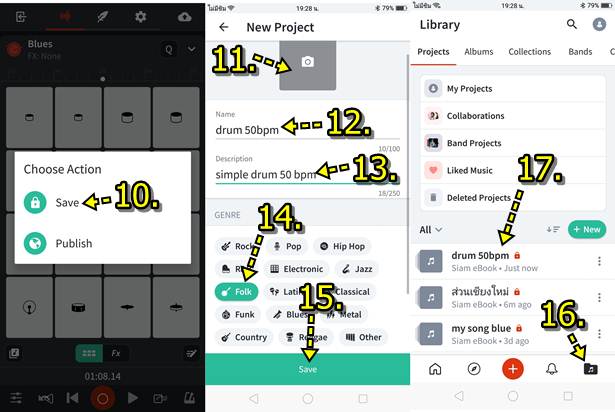
18. แตะปุ่มเพลย์ เพื่อเล่น แตะอีกครั้งเพื่อหยุด
19. แตะ
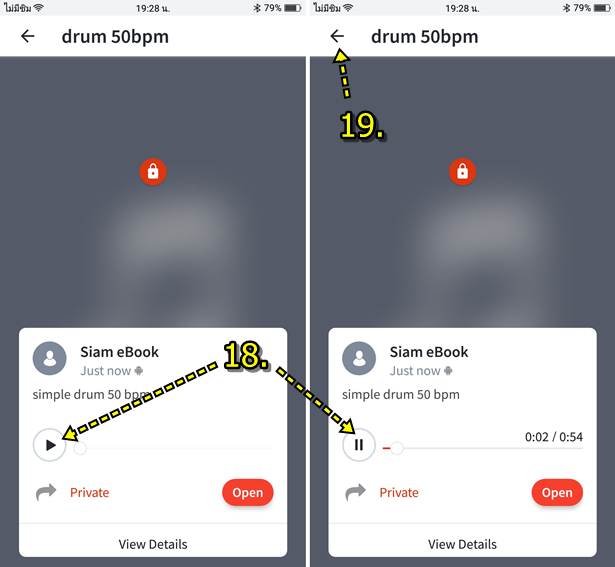
ดาวน์โหลดไฟล์เสียงลงมือถือ
หากต้องการดาวน์โหลดไฟล์เสียงกลองของเรา ลงเก็บในมือถือ จะมีขั้นตอนที่เสียเวลาเล็กน้อย
1. ขณะเปิดไฟล์งาน เพื่อฟังเสียง ให้แตะ View Details
2. แตะไอคอน 3 จุด
3. แตะคำสั่ง Download
4. แตะเลือก Audio กรณีดาวน์โหลดเอาเฉพาะเสียง ไฟล์จะไม่ใหญ่มาก ส่วนวิดีโอจะเป็นไฟล์วิดีโอขนาดใหญ่ ในที่นี้จะเลือก Audio
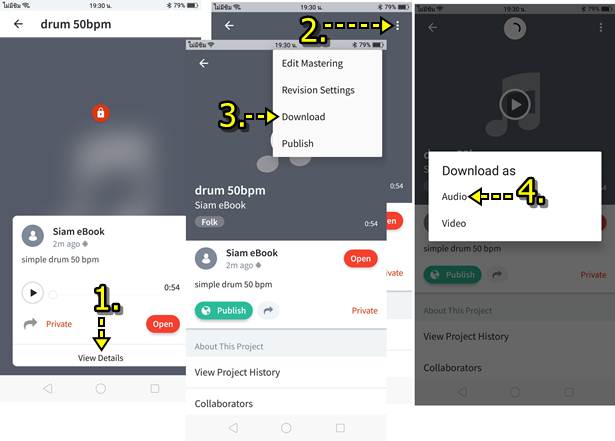
5. แตะเลือก Line Keep ให้เก็บไว้ในนี้ หรืออาจจะส่งเข้าอีเมล์ แล้วไปดาวน์โหลดจากอีเมล์ก็ได้ มือถือบางเครื่องอาจจะมีตัวเลือกให้บันทึกไว้ใน ไดรฟ์ ก็เลือกได้ตามสะดวก
6. ผู้เขียนบันทึกไว้ใน Line Keep ก็จะเปิดแอป Line ขึ้นมาแล้วแตะคำสั่ง KEEP
7. แตะเลือกไฟล์เสียงที่ดาวน์โหลดมา รูป ไมค์ จะเป็นไฟล์นามสกุล m4a
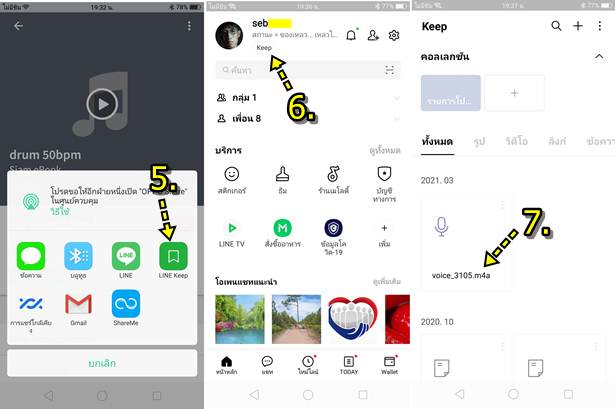
8. แตะปุ่ม Play เพื่อฟังเสียง
9. หากต้องการดาวน์โหลดลงเก็บในมือถือ แตะไอคอน ดาวน์โหลดด้านล่าง
10. แตะไอคอน ไฟล์ หรือ ตัวจัดการไฟล์ ไปดูไฟล์ที่ดาวน์โหลดมาไว้ในเครื่อง
11. แตะคำสั่ง ที่เก็บข้อมูลโทรศัพท์ หรือ เสียง
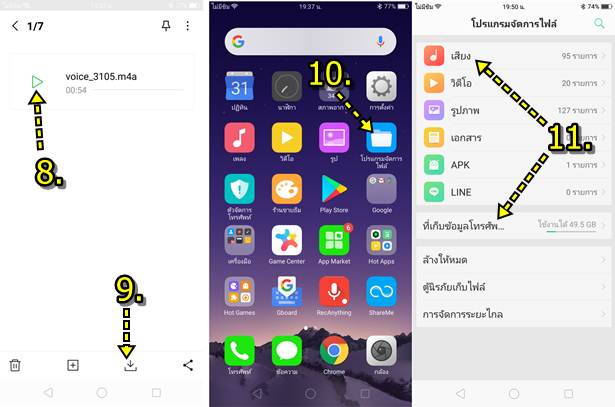
12. ไฟล์จะอยู่ในโฟลเดอร์ Download
13. อยู่ในโฟลเดอร์ LINE อีกที
14. จะเป็นไฟล์แบบ m4a จะต้องแปลงเป็น Mp3 อีกที หากต้องการไฟล์แบบ MP3 แต่ไฟล์แบบนี้ ในมือถือแอนดรอยด์สามารถเล่นได้ ไม่มีปัญหา